小学信息技术清华出版社四年级下册教案Word格式.docx
《小学信息技术清华出版社四年级下册教案Word格式.docx》由会员分享,可在线阅读,更多相关《小学信息技术清华出版社四年级下册教案Word格式.docx(29页珍藏版)》请在冰豆网上搜索。
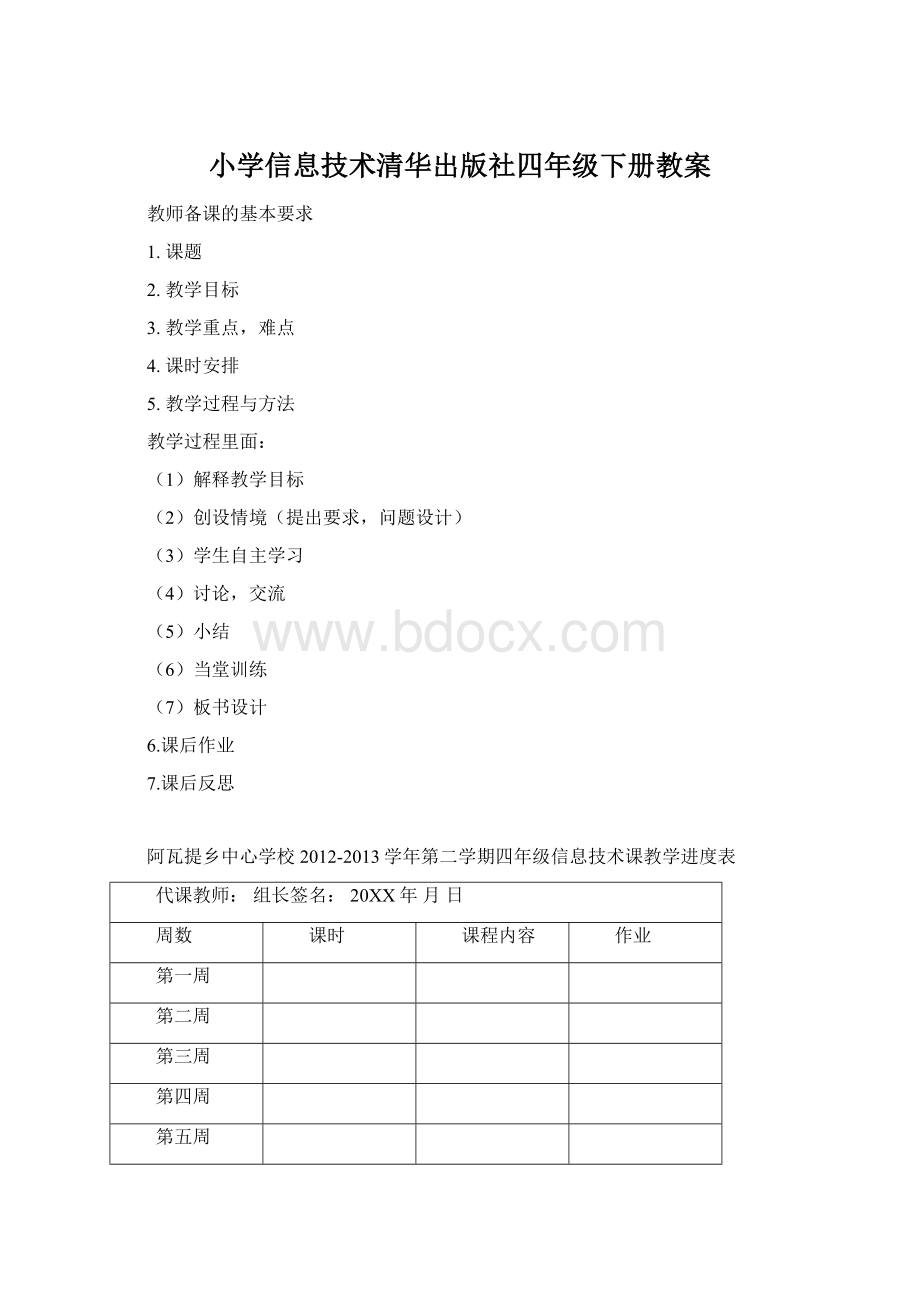
第十三周
第十四周
第十五周
第十六周
第十七周
第十八周
第十九周
授课教师:
授课时间:
年月日
第周第节
课题:
第一课:
播放演示文稿
教
学
目
标
知识目标:
通过本节课的内容学生要掌握启动,退出powerpoint的方法,学会打开播放并结束演示文稿。
技能目标:
培养学生的自主能力。
情感目标:
培养学生创造思维能力,播放展示,让学生体验成功感和提高学习积极性。
教学重点:
学会启动,退出powerpoint的几种方法,
教学难点:
学会打开播放并结束演示文稿
课时安排:
1课时
教学方法:
演示法,教师引导,任务驱动教学法,自主探究
教学准备:
《中国剪纸》演示文稿
过
程
导入新课:
教师播放一个幻灯片演示文稿,由此导入课题。
1.启动powerpoint程序
1)执行“开始”“程序”“MicrosoftPowerpoint”命令。
2)双击桌面上powerpoint2003的图标。
3)介绍powerpoint2003窗口结构。
2.打开要播放的演示文稿
3.播放演示文稿“中国剪纸”
演示文稿有三种视图方式:
普通视图,幻灯片浏览视图,幻灯片放映视图
1执行“幻灯片放映”“观看放映”命令,开始播放幻灯片。
2单击当前幻灯片,可继续播放下一张幻灯片。
4.结束播放
一,在播放状态下右击,在弹出的快捷菜单中,选择“结束放映”命令。
二,执行“文件”“退出”命令,即可退出powerpoint2003。
三,单击powerpoint窗口右上角的“关闭”按钮,也可以退出。
课堂练习:
学生动手操作。
课堂总结:
作业:
网上下载一些有关民间艺术的资料
板书设计:
课后反思:
第二课创建演示文稿
学会创建新的演示文稿并输入文字,保存等操作。
掌握编辑,修改文字的基本方法。
培养学生自主探究,主动沟通,交流合作的意识。
文字的修饰,修改和格式设计
掌握编辑,修改文字的基本方法
讲演辅结合
1.能创建演示文稿
开始-程序-powerpoint2003,系统会自动创建一张空白的幻灯片。
2、文字的输入和编辑
输入文字。
只需在“单击此处添加比XX”的提示处单击,输入文本内容,在“字号”栏中选择相应的字号,在“字号”栏中选择相应的字号,如输入"
风筝艺术"
。
3、修改文字的字体
1.选中文字,执行“格式”——“字体”命令,出现的窗口中进行相应的设计,然后单击“确定”。
4.保存演示文稿
执行“文件”——“另存为”命令。
弹出的“另存为”对话框中,选择要保存的文件夹。
布置作业:
自己创建的演示文稿保存到d盘上。
创建演示文稿
第三课在幻灯片中插入图片
理解怎样在幻灯片中插入图片的方法和掌握插入的步骤以及会调整图片的叠放次序。
能实现在幻灯片中插入图片的方法和能掌握步骤以及能调整图片的叠放次序。
同时,通过学生自主探究学习,培养他们观察与审美能力,以及对信息的加工处理能力和创新设计能力。
通过本课内容的学习,激发学生对电脑学习与应用的浓厚兴趣;
在同学之间的交流合作中,培养学生互相帮助、团结协作的良好品质。
掌握在幻灯片中插入图片的方法和步骤,掌握调整幻灯片中图片的叠放次序。
掌握调整幻灯片中图片的叠放次序,根据内容,选择合适的艺术字、剪贴画和图片
情境引入法任务驱动法讲授演示法
本课,我们继续制作演示文稿“风筝艺术”,在学习过程中,注意演示文稿中插入图片及调整图片的叠放次序。
1.打开演示文稿:
打开已有的“风筝艺术”演示文稿。
2.插入图片:
执行“插入”——“图片”——“来自文件”命令,弹出的“插入图片”对话框中选择我们要插入的图片,单击“确定”即可。
3.调整图片大小和位置
选择图片,图片四周出现8个尺寸控制点和一个绿色旋转控制点,拖动四个角上的任意个尺寸控制点,可以缩放图片。
4.调整图片的叠放次序
5.调整图片的亮度和对比度
6.课堂练习
7.课堂总结
在幻灯片上插入素材库中的图片。
“插入”——“图片”——“来自文件”命令
第四课插入“艺术字”和“文本框”
一课时
新课导入:
本节课我们继续学习演示文稿中插入漂亮的的文本框和艺术字。
1.插入新幻灯片
执行“插入”——“新幻灯片”命令,在演示文稿中插入一张空白的幻灯片。
2.幻灯片中插入艺术字
在“幻灯片版式”任务窗格中,选择内容空白版式,单击“绘图”工具栏中的“插入艺术字”按钮,弹出的“艺术字”窗口中双击一种艺术字的式样将其选定,弹出的“编辑”艺术字文字对话框中,设置字体,单击“确定”既可以把漂亮的艺术字插入到幻灯片中。
3.插入文本框
单击“绘图”工具栏中的“文本框”按钮,然后鼠标指针移到幻灯片中,拖动鼠标画出一个适当大小的框。
4修饰文本框内的文字
选定文本框内的所有文字,在“格式”工具栏中,对字体,字号,颜色进行修改。
第五课设置幻灯片背景
使学生掌握设置幻灯片背景的方法;
学会设置填充效果背景;
学会操作应用设计模版
:
让学生学会设计幻灯片背景,自主完成操作,理解创作目的,在教学中,提倡实践与思考相结合,提高学生的信息处理与表达能力;
培养学生主动参与学习,与人合作学习的习惯。
让学生感受powerpoint的丰富功能,提高操作技能,为自主设计幻灯片打下基础
掌握设置幻灯片背景的方法。
学会正确选择幻灯片背景颜色、背景图案。
讲授法;
演示法;
自主合作探究法
为学生提供一些相关的图片素材
一、创造情境
利用查找到的资料,制作具有幻灯片“背景”效果的演示文稿,让学生完全参与创作,充分发挥创造性,充分表达自己情趣的机会。
但教学的重点仍然是利用查找到的资料,制作具有幻灯片“背景”效果的演示文稿。
引导学生明确:
制作幻灯片的目的,是将自己所要表达的意思传递给观众,因此,除了内容的设定外,幻灯片背景的选择也很重要。
因为背景选择得当,可以使幻灯片的主题更加鲜明突出。
首先,进行效果对比演示(精心制作的、只区别于具有幻灯片“背景”效果和不具有幻灯片“背景”效果的两个样例),供学生赏析,使学生对幻灯片“背景”有感性认识并明白每张幻灯片的“背景”效果可以不一样。
然后,指导学生利用教材自学或合作学习,完成幻灯片“背景”效果的设置。
最后,展示、交流学生研究成果。
采取启发式教学方式,调动教学中的各因素发挥积极作用,提高教学质量,使课堂教学过程得到优化。
如:
因要求学生围绕某一主题自由创作,没有准备相关的图片,此时自然引出“剪贴画”的概念。
怎样插入剪贴画?
顺势启发学生:
剪贴画也是图片。
这样,学生会随着教师的启发去思考去探究插入“剪贴画”的方法。
第六课在幻灯片中插入“自选图形”
在幻灯片中插入自选图形,设置自选图形的格式及效果
引导学生讨论交流,培养学生自主学习的能力。
教师演示,激发学生学习兴趣,巩固保障学生掌握知识技能
培养学生的创新意识,帮助孩子们更好地体验情绪与表情的变化,获得更丰富的情感体验。
在幻灯片中插入自选图形
自选的图形的类别及搭配组合使用
启发式、演示法、问答法、任务驱动法
网络教室、多媒体教学软件、多媒体课件
1:
创设情景,激趣导入
在上课之前谁愿意讲个笑话?
师再讲小笑话。
2:
新授问题引课:
那么在日常生活中,你们都看到哪些笑脸了呢?
出示幻灯教学媒体
3新授教学
你能在幻灯片中像老师一样放一个笑脸吗?
是在哪里找到的?
板书课题:
自选图形
在生活中还有哪些笑脸呢?
——餐厅的卫生情况图
有什么区别?
嘴的区别。
你能做出来吗?
请你试一下!
怎么做出来的,通过调整“小黄点”即可。
还有哪些自选图形?
找找你自己喜欢的自选图形吧!
双击自选图形,我们可以进行相关的设置。
我们可以设置填充的颜色以及填充颜色的透明度,也可以设置线条的颜色和线条的样式、粗细。
那么接下来同学设置自己喜欢的自选图形吧。
同学们看下这个正方形利用到自选图形里的哪些图形?
自选图形矩形,自选图形直线。
这个正方形是由多少个小正方形组成?
怎样用最简单的方法做出这个图形呢?
四个小正方形组合——复制——粘贴——组合
组合的图形可以随意的拖动,变形,组合后的图形也可以取消组合。
插入线条,相关格式设置
还可以如何美化这张幻灯片?
插入图片,设置幻灯片样式。
教师巡视,指正相关出错问题
学生交流,参观他人作品,相互评价。
第七课设置幻灯片中的动画效果
熟悉自定义动画的作用和目的,理解幻灯片。
恰当使用自定义动画,熟练设置幻灯片的切换效果和排练时间。
学会整体规划,体会和谐之美。
能够熟练给幻灯片添加各种动画效果。
自定义动画与幻灯片切换的区别。
首先,通过赏析活动,全面提升全体学生学习的参与度和积极性。
自然而然地进入主题研究。
主题研究的过程就是任务分析、探究实践、重难点突破的过程。
怎样为幻灯片中的对象设置动画效果?
引出:
请同学们打开一个已有的演示文稿(可以是学生前几课制作的演示文稿,也可以是给定的没有添加动画效果的演示文稿)。
然后,尝试用演示文稿预设的“动画方案”来为幻灯片中的对象设置动画效果。
在研究了使用“动画方案”设置动画后,进行作品的再赏析,通过引导学生观察,使学生发现新问题:
除了“占位符”中的文字外,幻灯片中的其他对象都不受预设动画方案的控制,怎样为其他对象设置动画效果呢?
引导学生看书研究,然后进行汇报交流。
改变对象的动画效果。
由于受动画播放顺序的要求,所以需要通过调整来改变对象的动画执行顺序。
通过演示教学,用实例来指导学生理解并掌握改变对象动画顺序的方法。
在演示教学中,特别是指导学生注意观察对话框中的各选项提示,培养学生的观察力。
第八课设置演示文稿的背景音乐
学习在演示文稿中插入WAV格式的背景音乐
,掌握背景音乐的插入方法
改变背景音乐的播放效果
背景音乐的插入方法
一、导入;
上节课,我们设定了动画,但仅仅只是在幻灯片中插入图片、文字等对象,动画效果再好,还不足以体现多媒体的优势。
本节课,我们学习插入多媒体元素--声音。
二、授新课:
1、在演示文稿中插入WAV格式的背景音乐,有两种方法:
方法一:
a在幻灯片视图中,显示要添加音乐或声音的幻灯片。
b.在“插入”菜单中指向“影片和声音”,显示子菜单。
c.如果要从剪辑库插入声音,请单击“剪辑库中的声音”,
再双击所需声音的图标。
d.如果要从其他位置插入声音,请单击“文件中的声音”,找到包含此声音的文件夹,再双击所需声音文件
方法二:
a.在幻灯片视图中,显示要添加音乐或声音的幻灯片。
b.“幻灯片放映”—“动作按钮”,显示可选的动作按钮,在此选扬声器。
c.选择单击时超级链接到的目标声音,也可以将声音播放的条件设置为鼠标从按钮上移过。
2、改变背景音乐的播放效果:
步骤1:
在“自定义动画”任务窗格中,单击“片头音乐”选项,然后再不断单击列表框下面的向上“重新排序”按钮,直至将添加的音乐播放顺序调到第1个播放动画的位置。
步骤2:
单击“片头音乐”右端的下三角按钮,从弹出的下拉列表中选择效果选项,在打开的“播放声音”对话框中,进行播放声音效果的各种设置。
3、保存文件:
执行“文件”—“保存”命令,将演示文稿进行保存。
伴着优美的音乐,我们可以欣赏自己这组漂亮的演示文稿了。
三、操作练习:
在演示文稿中插入一个自带的声音文件。
看看谁做的声音最好听。
第九课奇特的演示效果
教学课时:
本课主要由以下知识点组成:
1.使用电脑“绘图笔”。
2.使用“会议记录”功能。
演示过程中使用“绘图笔”是本课的教学重点。
引导学生:
你希望在幻灯片的放映过程中,在幻灯片上写写画画吗?
比如:
画一幅图表或者在字词下面画线。
在激发学生兴趣后,演示操作过程,使学生理解PowerPoint所包含的虚拟“绘图笔”可以在演示的同时在幻灯片上作标记。
指导学生操作练习时,应让学生去发现:
当退出幻灯片时,用“绘图笔”所作的所有记号都将被清除,因此对将来要用到的注解,不能使用“绘图笔”来做。
对任何想要保存的注解都要使用“会议记录”。
对重点内容做标记时,只要在放映时右击,选择“指针选项”中的“绘画笔”,就可以用它作标记了。
当播放演示时,经常需要制作一张列表,并在里面列出自己的想法、评注、建议或操作。
这涉及本课的又一知识点使用“会议记录”功能。
通过演示来指导学生掌握这一知识点。
第10课进行“动作设置”
了解PPT演示文稿动作设置的两种类型,了解并熟练掌握使用“单击鼠标”和“鼠标移过”的程序操作,能自己设计和制作出具有动作设置程序的幻灯片
引出本节知识点内容进行探讨,并展示具有新内容的幻灯片供学生欣赏,通过观看教师制作的PPT课件提高学生的参与度,并为学生的实践操作提供参考
通过幻灯片的演示讲解培养学生观察能力、分析能力培养学生认真学习与勤于思考的态度和探索新知识的兴趣,
了解并掌握动作设置的两种类型
可以在放映中控制对象执行其他动作如跳回到前一张幻灯片
第一阶段:
赏析
典型作品是启发学生思路和思维的源泉。
本课引导学生赏析的范例可以有两类:
一类是符合主题、文字清晰、图文并茂的优秀作品;
另一类则是可以“创设认知冲突”的“有缺撼”的作品,如:
播放中控制对象执行的动作出现问题。
灵活运用“有缺撼的作品”。
作品的“缺撼”可以非常直观地展现错误操作的后果(如:
链接页错误),集中地体现信息技术学习和应用中的常见误区。
通过这些作品来创设认知冲突,并以此作为学生探究、改进和创新的起点。
第二阶段:
主题研究
要给学生明确的任务。
打开“有缺撼的作品”,利用正确的方法,重新为幻灯片进行“动作设置”,使作品在放映时正确播放,保证链接页正确等。
这是学生在教师引导下,通过修正错误来分析问题并解决问题的过程,也是重难点突破的过程。
第三阶段:
展评结合
通过点评与展评,让学生获得间接经验。
为幻灯片中的对象进行“动作设置”有不同的方法,产生的效果也不相同。
对于有创意的作品,教师应及时给予肯定,树立学生的自信心,鼓励学生的创造力。
第四阶段:
意义建构
通过课堂小结,帮助学生梳理思路,强调重点。
课堂小结时,要注意知识间的关联,要注意为下一课的教学打伏笔。
第11课设置“幻灯片切换”效果
设置幻灯片切换的设置方法;
通过对幻灯片切换方式及自定义动画的设置,比较各种不同的动画显示效果,确定合适的动画方案
通过动画效果的设置,增加学习兴趣,增加做学习小主人的自信心。
自定义动画及幻灯片的切换
合理的设置自定义动画效果
1.创设情境,激发兴趣
创设的情景要具有强高的真实性、说服力和感染力,情景能提供丰富的感知觉刺激并进而引发学生对情境本身的直接兴趣并以此来激发学生学习兴趣。
通过范例的演示,使学生感受并理解:
幻灯片切换效果是指在演示文稿放映过程中,每张幻灯片进入或离开屏幕时的方式。
如果在幻灯片中设置了“幻灯片切换”效果,那么在放映时就会出现相应的“幻灯片切换”效果。
2.适当演示,注意辅导
怎样为幻灯片设置“切换效果”?
这是本课重、难点。
教师可进行必要的讲解。
但要适可而止,不能让学生完全在教师讲解下亦步亦趋的模仿,要给学生留出探究和尝试的空间。
3.突出过程与方法
“幻灯片的切换”可以大大丰富演示文稿的整体表现力,项目比较多,要留有足够的时间让学生尝试、体验,其中关于自动切换的选项,可以让部分学有余力的学生学习、体会。
要注意知识的迁移,如:
删除幻灯片、删除并修改幻灯片上的对象。
学生能够根据需要,灵活使用这些技能。
4.注意作品的展示
通过展示,鼓励学生,重在相互学习和提出改进建议。
第12课利用“幻灯片母版”制作演示文稿
了解版式类别和母版的概念。
学会设置母版和选择不同版式
学生掌握更换幻灯片版式的方法、学会制作个性母版。
感知生活中各行各业对演示文稿的广泛应用;
理论联系实际,培养学生勇于体验与探索的精神、从而激发学生的学习热情。
版式的类别和母版的概念
掌握更换、修改版式和母版的方法、学生能运用于工作当中,学会举一反三、制作出个性的演示文稿
讲授法、直观演示法、练习点拔法
多媒体微机室(学生机若干)、相关教学软件
设计幻灯片母版,并用这个母版制作演示文稿。
“母版”的作用是让演示文稿有统一的外观或背景。
自己设计母版,可以使演示文稿更具特色。
教学时,把精力放在如何帮助学生理解“幻灯片母版”上,切忌死教死记。
为了降低教学难度,可以把这一知识点分为2—3个环节来展开,每一个环节都要讲练结合,让学生在尝试中理解。
首先,教师可以引导学生进行“情景体验、案例剖析”。
通过分析作品中隐含的设计思路,启发学生设计自己幻灯片“母版”的思路,并规划利用自制“母版”制作作品的过程。
在放手让学生创作的过程中,发现学生有价值的操作方式、经验或创造性的问题解决方法,使一个学生的经验成为全班学生的认知资源,达到资源共享。
具体的教学过程会受到很多因素的限制,可视具体情况,灵活设计教学流程,动态组织管理教学过程。
第13课页面设置与打印
使学生掌握设置页面和页边距的操作方法。
使学生掌握设置页眉和页脚的操作方法。
使学生掌握打印预览和打印的操作方法。
培养学生设计页面和打印文件的能力
培养学生的审美能力。
设置页面和页边距。
设置页眉和页脚。
设置页眉和页脚
讲解法,演示法,练习法
1.对演示文稿进行“页面设置”。
2.打印幻灯片。
从知识技能结构上看,所涉及的知识主要是对幻灯片的大小进行设置与打印。
“页面设置”、“打印幻灯片”是本课的重点。
从活动上看,把精心制作的“心意卡”打印下来送给父母,以表达对父母无限的爱,这是对学生道德的教育。
本课提供了让学生完全参与创作,并利用作品来表达自己情感的机会。
教学时,要渗透德育教育。
掌握“页面设置”这一技能非常重要,无论是制作Word文档